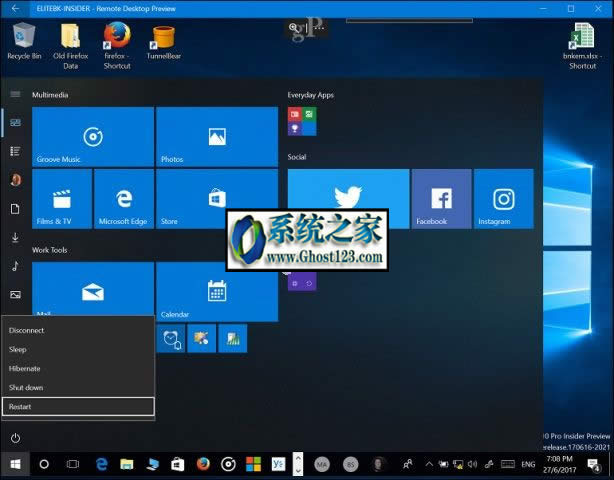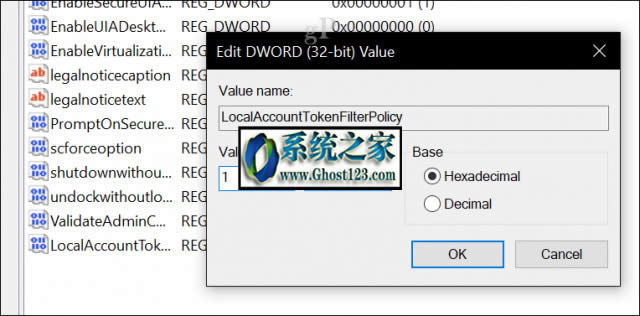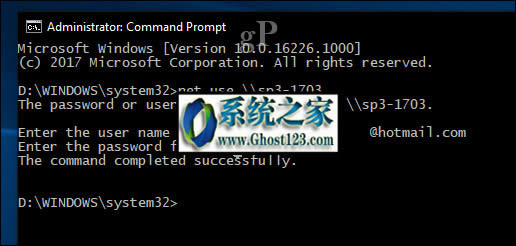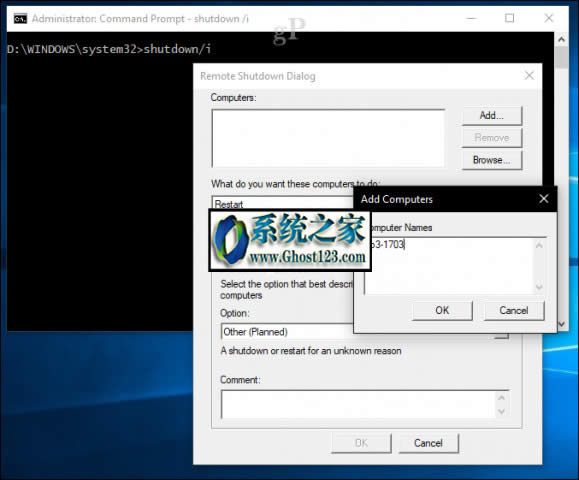Windows 10系统怎么执行远程关机或重新打开
发布时间:2022-07-26 文章来源:xp下载站 浏览:
|
Windows 10是美国微软公司研发的跨平台及设备应用的操作系统。是微软发布的最后一个独立Windows版本。Windows 10共有7个发行版本,分别面向不同用户和设备。2014年10月1日,微软在旧金山召开新品发布会,对外展示了新一代Windows操作系统,将它命名为“Windows 10”,新系统的名称跳过了这个数字“9”。截止至2018年3月7日,Windows 10正式版已更新至秋季创意者10.0.16299.309版本,预览版已更新至春季创意者10.0.17120版本 如果您在不同房间的家中安装了多个永久在线的Windows 10 系统,那么可能会关闭或重新启动每个系统。 您可以远程重新启动或关闭每台机器,而不是物理访问每台机器。 本文快速浏览几个选项。
使用远程桌面关闭或重新启动Windows 10 系统
关闭或重新启动远程Windows 10计算机的最简单的方法是通过远程桌面协议(RDP)连接,然后单击开始>重新启动或关闭。 为此,您需要在每台计算机上运行Windows 10 Pro,Education或Enterprise。如果您的网络上有混合的操作系统,您可以使用TightVNC从Mac,Windows或Linux远程控制系统。
从命令行关闭或重新启动联网的Windows 系统
作为VNC或RDP的替代方案,您可以从命令行关闭或重新启动联网的系统。将Windows 系统连接到同一网络,然后按照以下步骤操作。
注意:对于此方法,您需要调整一些注册表设置。这是一个相当简单的更改,但请注意,配置注册表可能会导致系统不稳定,因此请仔细阅读步骤。
1.在要重新启动或远程关机的计算机上,按Windows键+ R,键入:regedit,然后按键盘上的Enter。 2.导航到以下注册表项Computer HKEY_LOCAL_MACHINE Software Microsoft Windows CurrentVersion Policies System。如果您运行的是Windows 10 1703或更高版本,您可以通过将注册表路径复制并粘贴到地址栏中快速找到注册表项,然后按Enter键。 3.右键单击系统文件夹,选择新建> DWORD(32位)值。 4.输入以下标签:LocalAccountTokenFilterPolicy。 5.双击该值,然后将该值更改为1。 6.退出注册表,然后重新启动计算机以确认更改。 现在,您已准备好远程重新启动或关闭。 7.按Windows键+ X,单击命令提示符(管理)。 8.在命令提示符下,登录机器。 示例:net use \ MachineName,然后按Enter。 在机器上输入您的用户名或Microsoft帐户ID,然后输入密码。 9.在命令提示符下,键入shutdown -r -m \ MachineName -t -01,然后按键盘上的Enter。 远程计算机应根据您选择的开关自动关闭或重新启动。 注意,该命令类似于在本地执行。 您可以随时指定一个较长的时间来关闭或重新启动。 在我的情况下,我选择了一分钟。 如果要确保机器关闭或重新启动,可以添加/ f开关,例如:shutdown / m \ MachineName / r / f。 这将关闭在远程计算机上运行的所有打开的应用程序。 提示:使用更简单的命令是shutdown i命令。 这将显示一个图形对话框,您可以使用“添加”按钮选择远程计算机或输入其名称。 然后,您可以指定是要关闭还是重新启动,甚至添加注释。 使用批处理文件自动执行多次关闭/重新启动
远程连接并关闭计算机是一次性的,但如果您想每天同时关闭或重新启动计算机呢?如果您必须通过命令行每次都这样做,它将变得真正快速的拖动。更简单的选择是自动重新启动或关闭所有计算机。启动记事本,然后在新行上输入每个计算机网络名称的远程关闭命令。
启动记事本,然后在新行上输入每个计算机网络名称的远程关闭命令。例如:
关闭-r -m \ DELL-系统1 -t -01
关闭-r -m \ SURFACEPRO -t -01
shutdown -r -m \ MachineName -t -01
您可以根据是否要重新启动(-r)或关闭(-s)来修改交换机。继续使用桌面上的.bat扩展名保存文件,例如shutdownrestart.bat
而已!一旦您掌握了远程关机,请务必查看我们的网络唤醒文章。很适合您需要唤醒机器来访问资源的场景。
在评论中放一条线,让我们知道它是怎么回事。这样做有一些尝试和错误,使工作可靠,所以我有兴趣知道这些说明是否顺利进行。
Windows 10系统成为了智能手机、PC、平板、Xbox One、物联网和其他各种办公设备的心脏,使设备之间提供无缝的操作体验。 |